Як зменшити гучність у Zoom, Google Meet і Microsoft Teams

Програми для відеодзвінків стали найважливішою частиною віддаленої роботи та навчання. Досліджуйте, як зменшити гучність у Zoom, Google Meet та Microsoft Teams.
Щоб використовувати команду чату в Microsoft Teams:
Натисніть Ctrl+E, щоб сфокусувати панель пошуку.
Введіть «/», щоб переглянути список команд.
Продовжуйте вводити команду та натисніть Enter, щоб запустити її.
Зростаючий набір функцій Microsoft Teams і настроювані вкладки каналів можуть зробити інтерфейс досить важким. Ви можете швидко перейти до того, що має значення, використовуючи текстові команди клавіатури, які допоможуть вам переходити між непов’язаними розділами програми.
Доступ до команд чату здійснюється через центральне поле пошуку у верхній частині вікна Microsoft Teams. Клацніть у вікні пошуку, щоб сфокусувати його. Потім ви можете ввести символ «/», щоб переглянути повний список доступних команд. Знайшовши команду для запуску, введіть її (з префіксом «/») і натисніть Enter.

Ще швидший спосіб — використовувати комбінацію клавіш Ctrl+E для фокусування панелі пошуку. Потім ви можете почати вводити команду, не використовуючи мишу взагалі. Список команд можна переглянути за допомогою комбінації клавіш Alt+K.
Teams підтримує широкий спектр команд, які охоплюють найбільш часто використовувані дії. Повний список можна переглянути на сайті підтримки Teams . Тут ми виділимо деякі з найкорисніших.
Команди «Похила лінія» (з префіксом «/») не є єдиним типом команд, які ви можете використовувати. Вікно пошуку дозволяє швидко надіслати повідомлення контакту за допомогою команди at-mention (“@” замість “/”). Вам потрібно буде вибрати або ввести ім’я контакту, а потім ввести повідомлення, яке потрібно надіслати. Ви можете зробити це з будь-якого місця програми, не переходячи на вкладку Чат.
Ви можете викликати програми таким же чином. Спробуйте встановити програму, як-от News, а потім введіть «@News» у рядок пошуку. Ви будете отримувати останні новини, не виходячи з Teams або навіть з поточного екрана.
Вивчення всіх доступних команд може зайняти трохи часу, але часто це вартує вкладень. Зміна статусу — це процедура в 3 клацання за допомогою значка профілю; це можна зробити кількома натисканнями клавіш за допомогою команди чату. Щоб уникнути введення довгих команд, натисніть клавішу «tab», щойно буде виділено потрібну. Команди автоматично доповнять назву команди, щоб ви могли натиснути Enter, щоб запустити її.
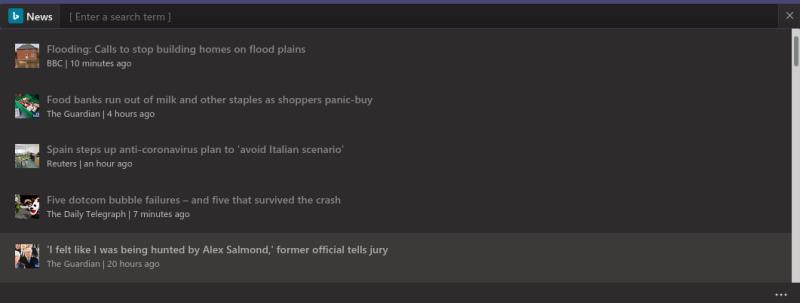
Нарешті, не забувайте про найосновнішу властивість рядка пошуку: пошук! Ви можете використовувати його, щоб знайти все, що ви додали до Teams, будь то повідомлення, особа, документ або щось із програми.
Ви можете отримати максимум від Teams, ефективно використовуючи панель пошуку. Пошук, створення та перегляд вмісту можна досягти лише кількома натисканнями клавіш, мінімізуючи зміни навігації. Це допоможе вам швидше знайти інформацію та уникнути зайвих витрат на перемикання контексту.
Додавання програм до Teams розширює цей досвід: за допомогою кількох програм ви можете використовувати панель пошуку як централізований інформаційний центр, здатний відображати ланцюжки чату, бізнес-документи OneDrive, завдання Планувальника або популярний вміст соціальних мереж. Єдина найважливіша команда є найпростішою: використовуйте «/», щоб переглянути список доступних команд, і продовжуйте перевіряти його під час додавання нових програм.
Програми для відеодзвінків стали найважливішою частиною віддаленої роботи та навчання. Досліджуйте, як зменшити гучність у Zoom, Google Meet та Microsoft Teams.
Щоб знайти приховані чати Microsoft Teams, дотримуйтесь простих порад, щоб повернути їх у видимість і вести ефективну комунікацію.
Якщо ви шукаєте веб-камеру для використання на своєму ПК, ви можете використовувати Xbox Kinect як веб-камеру в Windows 10. Після того, як ви зробите свій Kinect веб-камерою в Windows
Зображення на дисплеї або зображення профілю будь-якого облікового запису — соціальної мережі чи іншого — є важливим ідентифікатором. Це дозволяє нашим колегам і друзям відображати наші імена, будувати почуття довіри…
Якщо ви читаєте це, то, швидше за все, ви працюєте вдома і шукаєте рішення, які полегшать і спрощують ваше робоче життя. Робота з дому означає, що ви’…
Завдяки геніальній робочій атмосфері, яку вона забезпечує, Microsoft Teams стала однією з провідних програм для відеоконференцій за останні кілька місяців. Зі школами та робочими місцями вибирають…
Microsoft Teams — це єдиний інструмент для спільної роботи, який пропонує організаціям і співробітникам взаємодіяти один з одним за допомогою аудіо/відео та ділитися вмістом у режимі реального часу, щоб ваша робоча…
З початку пандемії COVID-19 у всіх додатках для відеоконференцій спостерігається величезний сплеск трафіку, і Microsoft Teams не є винятком. Робота вдома стала новою нормою, і це...
Щоб процитувати повідомлення в Microsoft Teams, виберіть і скопіюйте повідомлення, на яке хочете відповісти. Потім натисніть на піктограму Формат і виберіть Цитата.
У цьому посібнику добре показано, як вирішити проблему Microsoft Teams, коли ви не бачите екран, яким ділиться хтось інший.
Вкладка Microsoft Teams Wiki — це розумний текстовий редактор, який дозволяє кільком користувачам працювати над різними розділами одного документа.
Код помилки c02901df вказує на те, що настільна програма Microsoft Teams зіткнулася з проблемою та завершила роботу. Ця помилка виникає на комп’ютерах з Windows 10.
Хоча ви завжди можете перейти з Teams Free до Teams for Business, пам’ятайте, що цей процес незворотний.
Деякі веб-сайти не підтримують вбудовування URL-адрес в інші програми чи веб-сайти. Ось чому ви не можете відкрити їх у настільному додатку Teams.
Якщо ви не можете запланувати зустріч Teams в Outlook, переконайтеся, що обліковий запис електронної пошти, пов’язаний з Teams, додано до Outlook.
Щоб зменшити ризик виникнення різних проблем Bluetooth у Teams, використовуйте гарнітуру Bluetooth, сумісну з програмою.
Багато користувачів скаржилися, що Trello недоступний у Microsoft Teams. У цьому посібнику ви знайдете низку потенційних виправлень.
Зайнятий на зайнятий — це зручна функція Microsoft Teams, яка налаштовує, як Teams обробляє вхідні дзвінки, якщо абонент уже бере участь у дзвінку.
Безкоштовна версія Microsoft Teams наразі може приймати до 300 учасників наради. Учасники можуть спілкуватися та телефонувати.
Після довгого очікування Microsoft Teams тепер дозволяє переглядати відеопотоки від усіх учасників наради одночасно. Ну, в більшості випадків так і буде
Програми для відеодзвінків стали найважливішою частиною віддаленої роботи та навчання. Досліджуйте, як зменшити гучність у Zoom, Google Meet та Microsoft Teams.
Дізнайтеся, як налаштувати мобільну точку доступу в Windows 10. Цей посібник надає детальне пояснення процесу з урахуванням безпеки та ефективного використання.
Досліджуйте, як налаштувати налаштування конфіденційності в Windows 10 для забезпечення безпеки ваших персональних даних.
Дізнайтеся, як заборонити людям позначати вас у Facebook та захистити свою конфіденційність. Простий покроковий посібник для безпеки у соцмережах.
Пам’ятаєте часи, коли Bluetooth був проблемою? Тепер ви можете ефективно обмінюватися файлами через Windows 10 за допомогою Bluetooth. Дізнайтеся, як це зробити швидко і легко.
Ось посібник про те, як змінити тему, кольори та інші елементи в Windows 11, щоб створити чудовий робочий стіл.
Детальна інструкція про те, як завантажити Google Meet на ваш ПК, Mac або Chromebook для зручного використання.
Детальний огляд процесу налаштування VPN в Windows 10 для безпечного та анонімного Інтернет-серфінгу.
Ось як ви можете отримати максимальну віддачу від Microsoft Rewards для Windows, Xbox, Mobile, покупок і багато іншого.
Оскільки продуктивність і доступність бездротових периферійних пристроїв продовжують зростати, Bluetooth стає все більш поширеною функцією на ПК з Windows. Досліджуйте, як підключити та використовувати Bluetooth.



























